Steg för steg guide om hur man installerar IIS6 och PHP5 på Windows XP eller Windows Server 2003
Steg
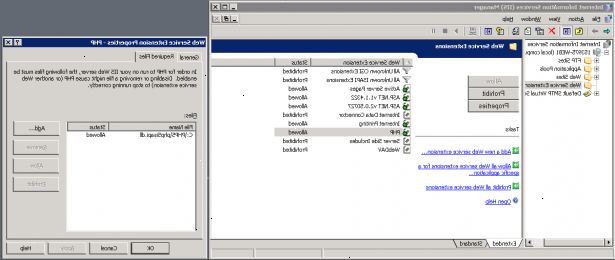
- 1Först måste du installera IIS 6 0,0. (IIS 5.1 på XP)
- 2I Windows XP går du till kontrollpanelen> lägg till ta bort program. Klicka på "Lägg till / ta bort Windows-komponenter". Placera en check på "Internet Information Services".
- 3I Windows Server 2003 gå till din kontrollpanel> lägg till ta bort program. Klicka på "Lägg till / ta bort Windows-komponenter". Placera en check på "Application Server" och klicka på knappen Information. Här du vill vara säker på att det finns en kontroll för "Internet Information Services". Du kan också lägga ASP.net mycket lätt här.
- 4IIS 6 0,0 är nu installerad. Nu måste du få rätt filer för php5. Chef över till http://www.php.net/downloads.php och ladda ner zip-paketet under "Windows Binaries" Inte få installeraren! Dessutom medan du är här du behöver för att få den "Insamling av PECL-moduler "även under Windows Binaries.
- 5När du har hämtat extrahera den första filen du laddat ner och placera filerna i "c: \ php". Extrahera PECL-moduler till "C: \ php \ ext".
- 6Byt namn C: \ php \ php.ini-recommended till C: \ php \ php.ini och sedan kopiera den till C: \ Windows
- 7Öppna både php. Ini-filen du har nu och avkommentera cgi.force_redirect i php.ini och sätta den till 0
- 8Hitta SMTP = localhost och se till att den är okommenterade. Om din e-postserver är någon annanstans du kan ange den här. Ställ även in denna linje strax under ovan: sendmail_from = someone@yourhost.com
- 9Byt session save_path som "session.save_path = C: \ php \ sessioner". Samt göra katalogen C: \ php \ sessioner
- 10Ställ in line "extension_dir" som "extension_dir =" c: \ PHP \ ext ".
- 11Avkommentera alla följande punkter.
extension = php_msql.dll
extension = php_mysqli.dll
extension = php_ldap.dll
extension = php_imap.dll
extension = php_gd2.dll
extension = php_dba.dll
extension = php_dbx.dll
extension = php_pdf.dll
extension = php_sockets.dll
extension = php_xsl.dll
Resten kräver mer uppmärksamhet och är utanför ramen för denna tutorial. - 12Nu kopiera alla dessa DLL-filer i C: \ php \ ext till C: \ windows \ system32 eller lägg till "C: \ PHP;" till Windows sökväg.
- Om du vill lägga php till din Windows-bana:
- Högerklicka på Den här datorn och välj Egenskaper> fliken Avancerat> Klicka på "miljövariabler".
- Nu lägger "C: \ PHP," till början.
- Nu går du till Start> Kör> skriv: regedit och klicka på OK
- Lägg HKEY_LOCAL_MACHINE \ SOFTWARE \ PHP \ IniFilePath = C: \ php till registret. Om du ändrar din Windows banan istället för att kopiera dll-filer så måste du starta om datorn innan php fungerar. Uppdatering php är lättare när du lägger den i din Windows-bana. Så bokmärke denna sida och gå omstart. Nu är den bästa tiden eftersom vi gjort med filplacering.
- Okej, är du tillbaka. Nu är det dags att låta IIS veta att du har php och du ska berätta IIS hur man använder det och när.
- Öppna Internet Services Manager i dina Administrationsverktyg i startmenyn.
- (Detta steg behövs endast för Windows 2003/IIS 6, inte för Windows XP / IIS 5.1.) Högerklicka på Webbtjänsttillägg ligger på vänster sida och välj Lägg till en ny förlängning webbtjänst. Ange i php och klicka på lägg till. Bläddra till C: \ php \ php5isapi.dll. Också satt förlängning status att tillåta. Klicka på OK.
- Högerklicka på webbplatser och välj egenskaper. Gå till fliken Dokument och lägg index.php som en start dokument. Gå till hemkatalogen Tab och klicka på Konfiguration. Gå nu till avbildningar fliken och klicka på Lägg till. Ange php för utbyggnad och in. "C: \ php \ php5isapi.dll" i körbara textrutan. Se till att alla verb är markerad och klicka på OK, klicka på OK, på OK. Du är klar installerar det. Nu måste du testa det.
- Gå till C: \ Inetpub \ wwwroot och ta bort allt det undantag för aspnet_client. Nu gör en ny textfil och döp den phpinfo.php. Öppna den med din text editor myra sätta detta i den: <php phpinfo ();?>.
- Öppna en webbläsare och gå till http://127.0.0.1/phpinfo.php
- Om du följt alla instruktioner, borde det fungera bra
- Let'go
- Om du vill lägga php till din Windows-bana:
Tips
- Om du behöver hjälp, kan du alltid använda php.net för hjälp. Det är en bra plats för att lära sig php också.
- Om php inte fungerar, prova avkommenterat förlängningar dll-filen php.ini filer. Kom ihåg att det finns en i din C: \ Windows-katalogen och en i C: \ php katalogen. Det kommer att använda en Windows-banan är.
- Om du lägger till C: \ PHP till dina env variabler, kan du sluta läsa in php.ini från C: \ PHP mappen (eller din motsv)
- För dem som föredrar visuell inlärning, Videotutorialzone.com ger en omfattande video tutorial för att installera PHP i Windows XP och Windows 2003 Server.
Varningar
- När igång, gör en kopia av C: \ php och hålla det Du kan behöva denna senare Det är också en bra idé att göra en IIS-konfiguration export...
Saker du behöver
- En Windows XP SP2 eller Windows Server 2003 Installation
